账户已被停用请向系统管理员咨询win10
许多用户反映他们的Win10系统管理员账户被禁用的问题,当账户被停用时,用户无法正常操作系统,这给工作和生活带来了诸多不便。若您也遇到了这一情况,请不要慌张,应及时向系统管理员咨询解决办法。只有通过专业的技术支持和操作指导,才能够有效地解决账户被停用的问题,确保系统正常运行。希望大家能够尽快恢复正常使用系统,提高工作效率和生活质量。
win10系统管理员账户被禁用的解决方法:
预装有WIN10家庭版系统的笔记本电脑有时因为一些误操作导致之前创建的本地管理员账户被删除掉,而系统内置的Administrator账户默认又是禁用的状态无法使用,开机提示“你的账户已被停用。请向系统管理员咨询。”
此情况可以长按电源键强制关机再开机看到WIN10登陆界面时再次长按电源键强制关机,如此三次后再开机会看到“查看高级修复选项”的按钮。点此按钮会进入WINRE环境,选择“疑难解答”,选择“高级选项”,选择“启动设置”
在启动设置界面点“重启”,重启到启动设置页面后按F4键“启用安全模式”
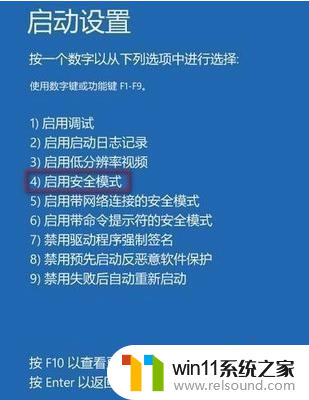
在安全模式下,系统会自动从默认是禁用的Administrator账户登录进桌面,然后按WIN+I开启系统设置,选择账户,添加一个新的本地管理员账户后重启即可用新的账户登录系统了。
方法二:
点击任务栏中的搜索框,搜索:命令提示符
点击搜索结果中的命令提示符打开它
接下来在打开的“命令提示符”中输入下面的命令(建议直接复制命令然后到命令提示符中粘贴)按回车键(Enter)键执行:
net localgroup Administrators
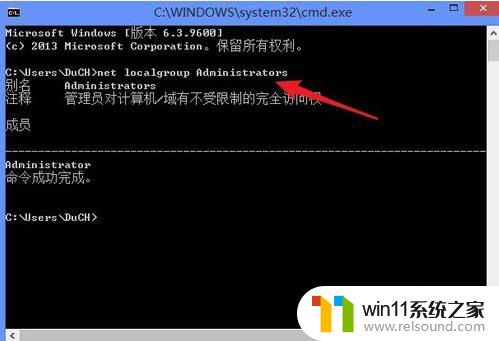

确认只有Administrator账户后,接下来我们要重新启动电脑到安全模式。
鼠标点击“开始”图标,点击“电源”
此时按住Shift 键,点击“重启”
重启后操作
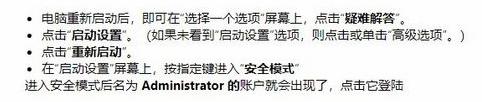
接下来就是解决问题的关键了,我们需要打开“高级用户账户控制”程序(netplwiz)
点击任务栏搜索框,搜索:netplwiz
点击搜索结果中的 netplwiz 打开它
打开“高级用户账户控制”程序后,在“本机用户”列表中找到属于自己的账户。这里以“测试1”账户做演示,鼠标左键连续点击两次,打开“属性”窗口,切换到“组成员”选项卡,将账户设定为“管理员 (Administrators 组)”,点击“确定”,回到“高级用户账户控制”再次点击“确定”。

重新启动电脑,登陆自己的账户。至此,久违的管理员权限就回来了 :)
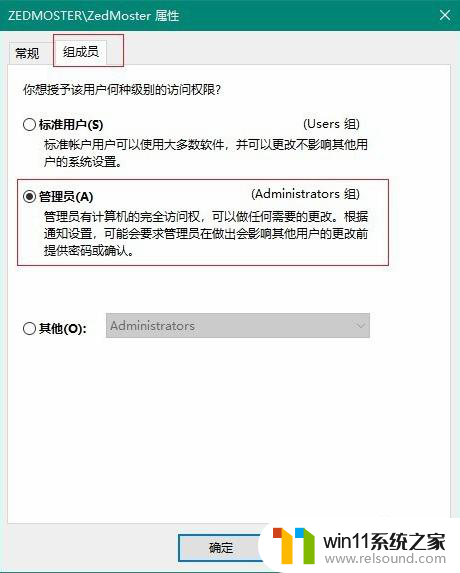
以上是账户已被停用,请向系统管理员咨询win10的全部内容,如果还有不清楚的用户,可以参考以上小编的步骤进行操作,希望能对大家有所帮助。















